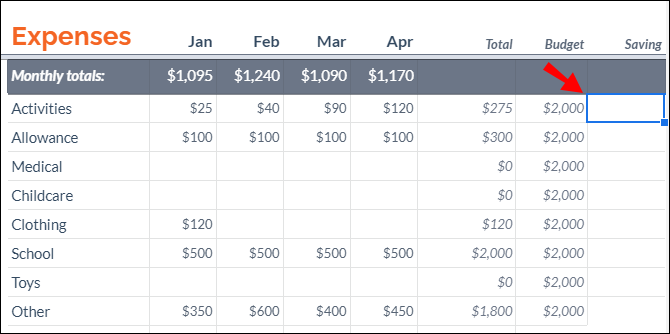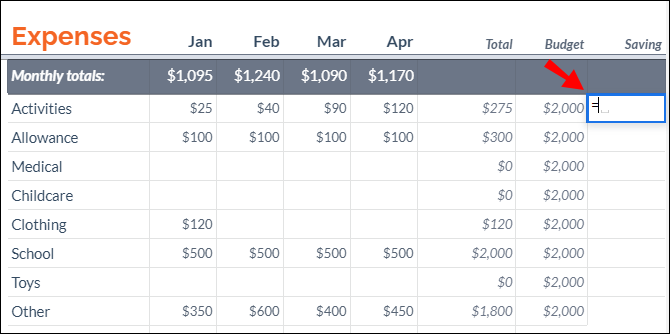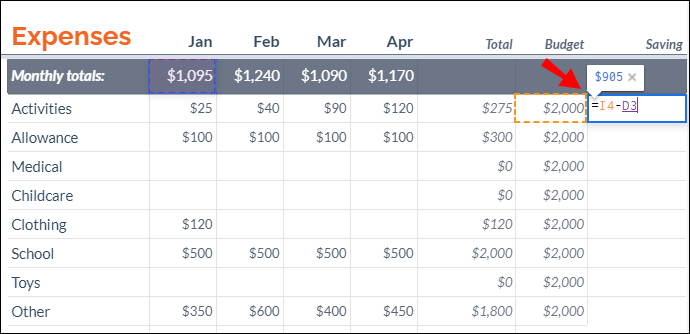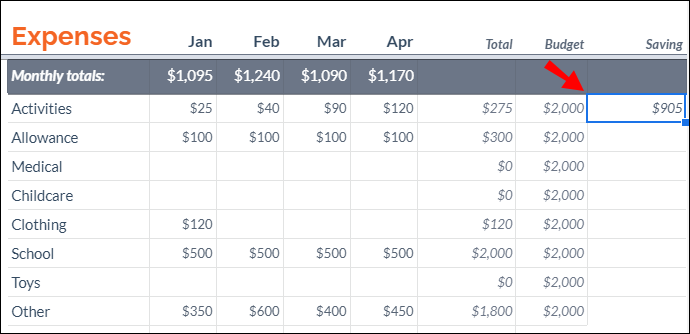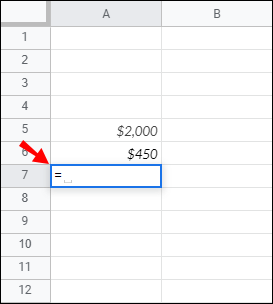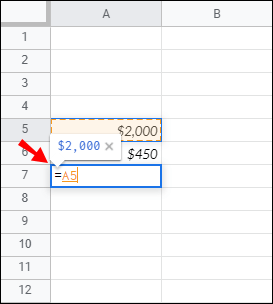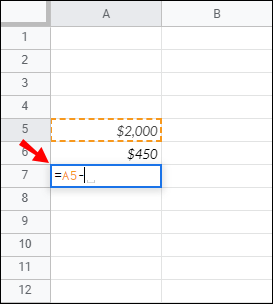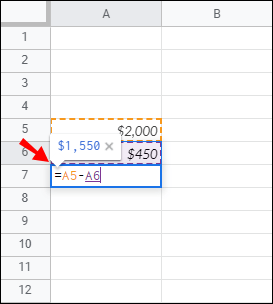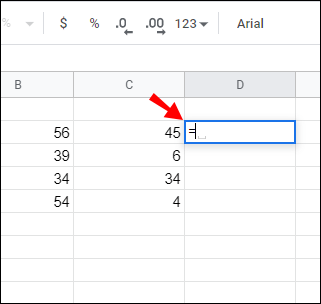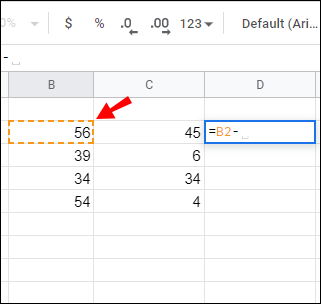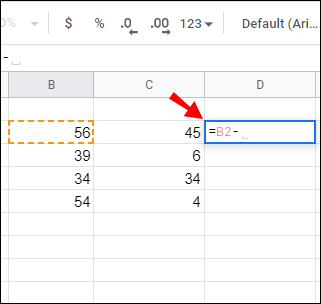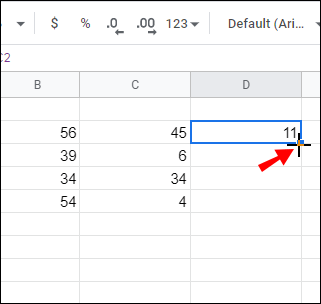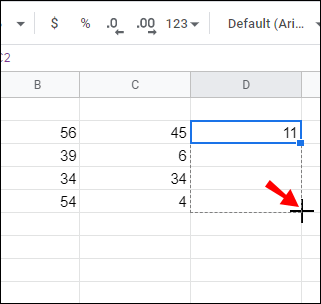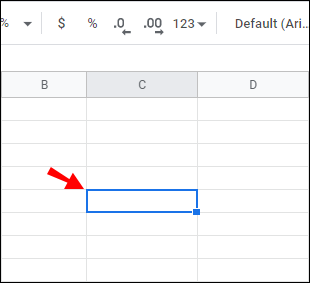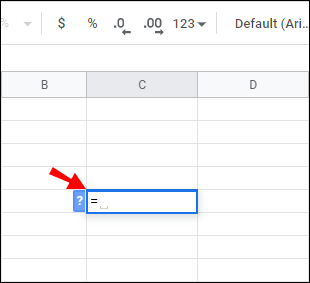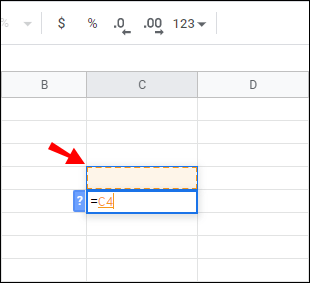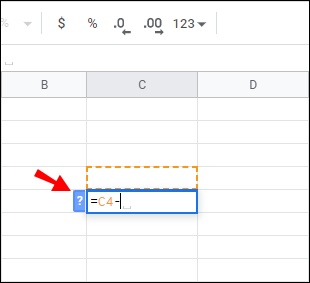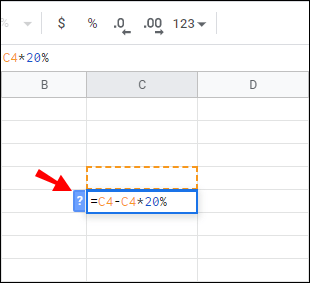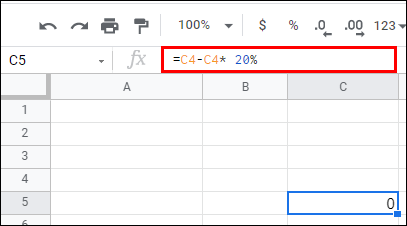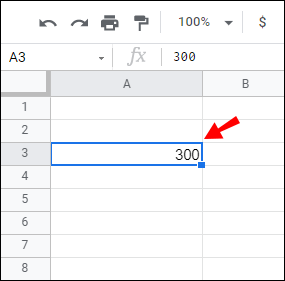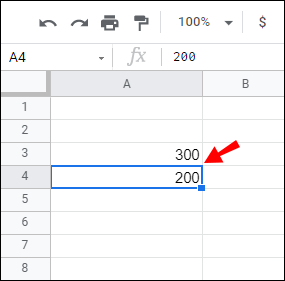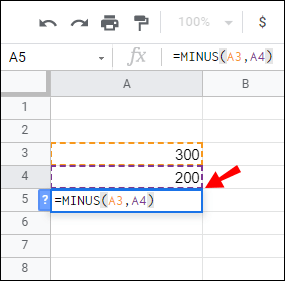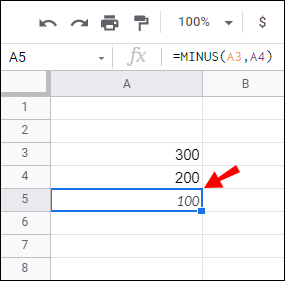Doświadczeni użytkownicy Arkuszy Google z doświadczeniem w programie Excel mogą sprawnie wykonywać złożone operacje matematyczne za pomocą bezpłatnego programu G-suite. Dzieje się tak, ponieważ istnieje duże podobieństwo w sposobie wykonywania obliczeń zarówno w programie Excel, jak i Arkuszach Google.

Jednak ze względu na kilka subtelnych różnic nowi użytkownicy Arkuszy Google mogą być zdezorientowani, próbując wykonać nawet najbardziej podstawowe funkcje, takie jak odejmowanie. Jeśli należysz do drugiej kategorii, ten artykuł może być Twoim losem na loterii Arkuszy Google. Możesz odejść dzisiaj bogatszy w wiedzę o tym, jak odejmować wszystkie typy danych liczbowych w Arkuszach Google.
Jak odjąć w Arkuszach Google
Arkusze Google to świetny program do pracy z informacjami liczbowymi. Tutaj możesz wykonywać wszelkiego rodzaju obliczenia, w tym odejmowanie. W rzeczywistości dzięki Arkuszom Google możesz wykonać setki odejmowań za jednym razem. Aby pomóc Ci poprawnie wykonać obliczenia, Arkusze umożliwiają korzystanie z formuł i funkcji, prawie w taki sam sposób, jak w programie Excel.
Zacznijmy od wyjaśnienia, jak odejmować liczby w Arkuszach w najprostszy sposób – za pomocą formuły.
Jak odjąć w Arkuszach Google za pomocą formuły
Jedną z wielu funkcji oszczędzających czas oferowanych przez Arkusze Google jest możliwość odejmowania liczb. Ta aplikacja G-Suite wykorzystuje formuły, które są po prostu wyrażeniami matematycznymi, które ułatwiają obliczenia. Pamiętasz używanie formuł takich jak „10-5=5” w klasie 1? Tego samego wyrażenia można użyć do wykonywania obliczeń numerycznych w programie. Aby odejmować, po prostu użyj znaku minus (-) we wzorze jako operatora matematycznego.
Jedną z kluczowych różnic w porównaniu z popularnymi formułami (5-4=1) jest to, że znak równości w Arkuszach jest na pierwszym miejscu. Aby uzyskać szczegółowe instrukcje dotyczące tworzenia wzoru odejmowania, wykonaj poniższe czynności:
- Otwórz Arkusz Google, w którym musisz odjąć informacje liczbowe.
- Wybierz komórkę, w której ma się pojawić suma.
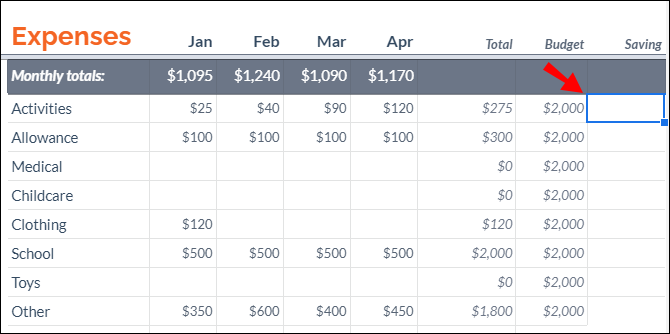
- Wpisz znak równości (=) w tej komórce.
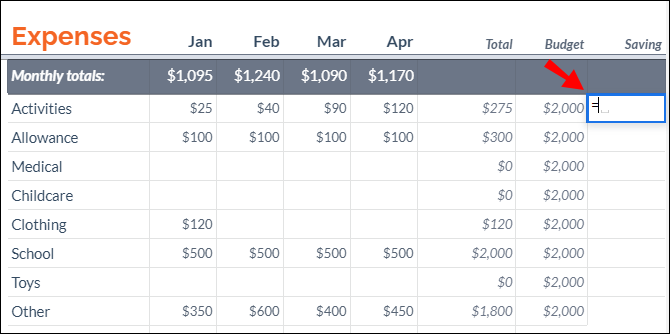
- Wstaw odwołania do komórek zawierające informacje liczbowe, które chcesz odjąć. Na przykład, jeśli miałbyś odjąć dane liczbowe z komórek A5 i A6, napisałbyś „
=A5-A6.”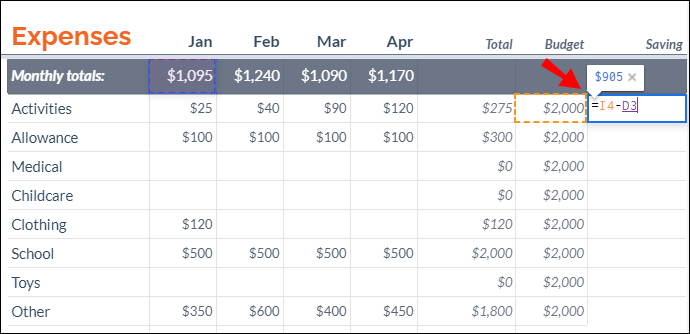
- Naciśnij klawisz „Enter” lub „Return” na klawiaturze, aby uruchomić formułę w celu odjęcia liczb.
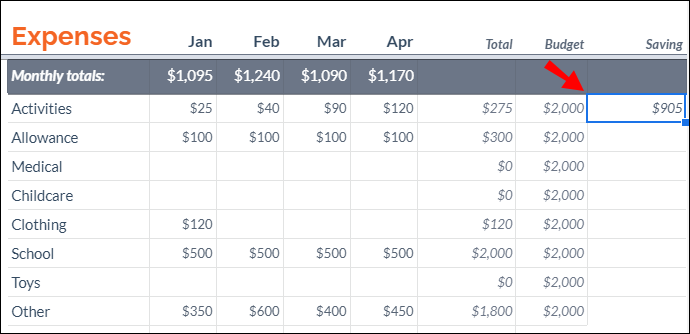
Możesz także odjąć komórki bez konieczności ręcznego wstawiania odwołań do komórek (jak pokazano w kroku 4). Po prostu zastosuj poniższe kroki:
- Rozpocznij formułę, wpisując znak równości w komórce.
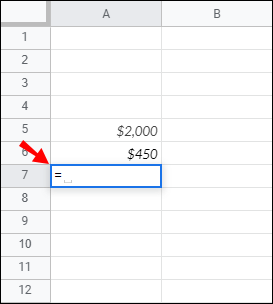
- Kliknij komórkę, do której chcesz się odwołać. W tym przypadku byłaby to komórka z wartością, którą chcesz odjąć: A5.
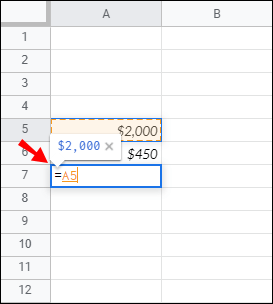
- Dodaj znak minusa.
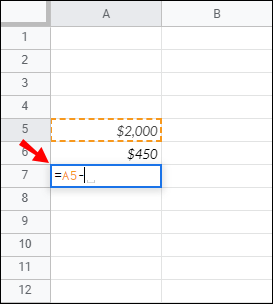
- Kliknij drugą komórkę, do której chcesz się odwołać. W tym przypadku jest to komórka z wartością, którą odejmujesz od pierwszej komórki: A6.
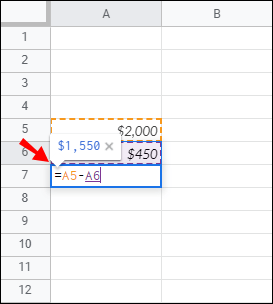
Notatka: Jeśli zmienisz wartość dowolnego odwołania do komórki, suma zostanie automatycznie obliczona ponownie.
Jak odjąć czas w Arkuszach Google
Aby odjąć czas, możesz użyć podstawowych obliczeń matematycznych lub funkcji. Jednak w przypadku tego ostatniego możesz odjąć tylko jednostki krótsze niż 24 godziny, 60 minut lub 60 sekund.
Odejmowanie godzin
Możesz użyć następującej funkcji, aby odjąć mniej niż 24 godziny:
[odwołanie do komórki]-TIME(N godzin;0,0).
Zobaczmy, jak to działa na rzeczywistych danych. Gdybyś miał odjąć 4 godziny od komórki B3, napisałbyś następującą formułę:
B3-CZAS(4,0,0)

Aby odjąć więcej niż 24 godziny, użyj tego wzoru:
[odniesienie do komórki]-(N godzin/24)
Zastosujmy to w praktyce. Jeśli miałbyś odjąć 35 godzin od komórki C2, użyjesz tej formuły:
C2-(35/24)

Odejmowanie minut
Używamy tej samej procedury do odejmowania minut.
Aby odjąć mniej niż 60 minut:
[odwołanie do komórki]-(0, N minut, 0). Na przykład: B1-(0,30,0).
Aby odjąć więcej niż 60 minut:
[odniesienie do komórki]-(N minut/1440). Na przykład: B1-(90/1440).

Odejmowanie sekund
Aby odjąć mniej niż 60 sekund:
[odwołanie do komórki]-(0,0,N sekund). Na przykład: A4-(0,0,45)
Aby odjąć więcej niż 60 sekund:
[odwołanie do komórki]-(N sekund/86400). Na przykład: A5-(124/86400).

Jak odjąć daty w Arkuszach Google
Najłatwiejszym sposobem obliczenia różnicy w liczbie dni między dwiema datami jest po prostu ich odjęcie. Użyjemy tego samego wzoru, co w przypadku wszelkich innych informacji liczbowych (np. C2-B2).

Jednak przy odejmowaniu dat Arkusze Google nie uwzględniają daty rozpoczęcia. Na przykład, jeśli miałbyś odjąć dni od 10 maja (np. komórka C2) do 3 maja (np. komórka B2), suma obejmowałaby daty od 4 maja do 10 maja. Jeśli chcesz, aby obliczenia obejmowały 3 maja , musiałbyś dodać „+1” na końcu formuły (np. C2-B2+1)

Jak odjąć kolumny w Arkuszach Google
Gdy nauczysz się odejmować komórki za pomocą formuły, odejmowanie kolumn to pestka. Najłatwiej to zrobić, przeciągając uchwyt wypełniania z komórki, w której zastosowano formułę, do ostatniego wiersza tej kolumny.
Oto szczegółowe instrukcje:
- Wpisz znak równości w komórce, w której ma się pojawić suma.
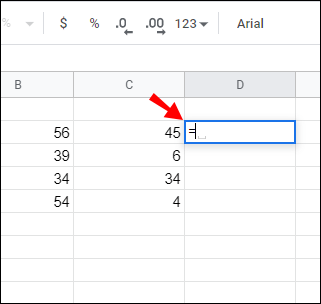
- Kliknij komórkę, do której chcesz się odwołać. W tym przypadku byłaby to komórka zawierająca wartość, którą chcesz odjąć.
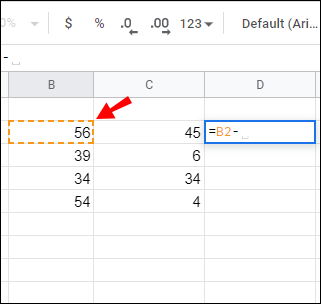
- Dodaj znak minusa.
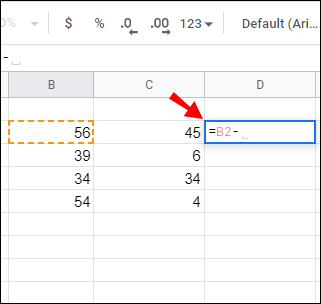
- Kliknij drugą komórkę, do której chcesz się odwołać. W tym przypadku jest to komórka zawierająca wartość odejmowaną od pierwszej komórki.

- Po otrzymaniu pierwszej formuły stosunkowo łatwo jest odjąć pozostałe komórki tej kolumny. Po prostu najedź kursorem na komórkę pokazującą wynik pierwszego odejmowania.
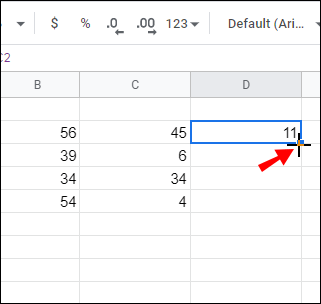
- Kliknij dwukrotnie kwadrat, gdy kursor zmieni się w znak plus. Formuła zostanie skopiowana do wszystkich komórek z tej kolumny. Alternatywnie przeciągnij uchwyt wypełniania w dół do ostatniego wiersza.
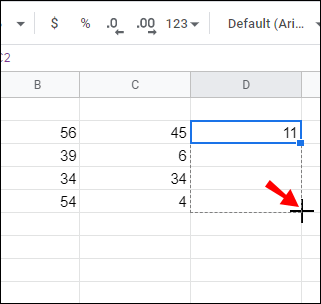
Jak odjąć procent w Arkuszach Google
Jeśli umiesz odejmowanie wartości procentowej od liczby w programie Excel, możesz zastosować te same kroki w Arkuszach Google. Formuła wygląda następująco: „=Łącznie-Łącznie*Procent”.
Załóżmy, że w komórce C4 masz wartość 100. Aby odjąć 20% od 100, wykonaj następujące kroki:
- Kliknij komórkę, w której ma się pojawić suma (np. C5).
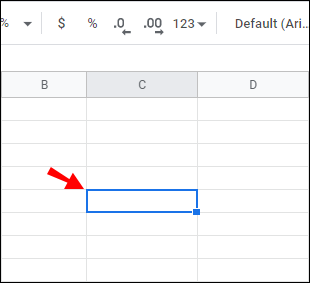
- Wpisz znak równości w tej komórce (np. C5), aby zainicjować formułę.
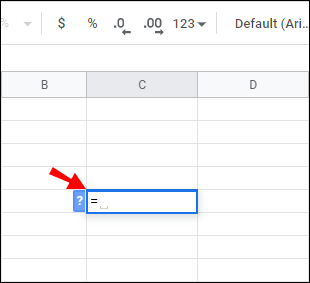
- Kliknij C4, aby wstawić go jako odwołanie do komórki.
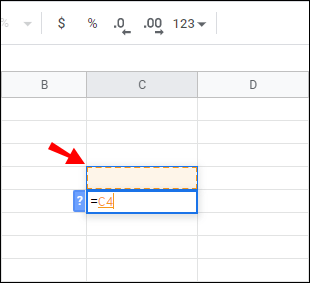
- Dodaj znak minusa.
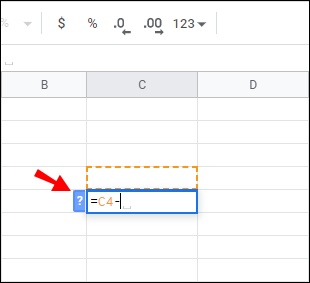
- Kliknij ponownie C4 i wpisz „
*”, a następnie „20%.”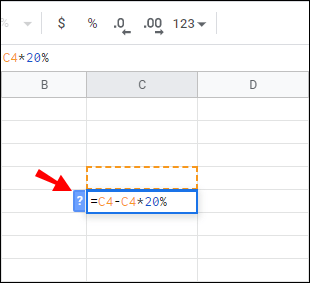
- Tak powinna wyglądać pełna formuła w C5:”
=C4-C4*20%.”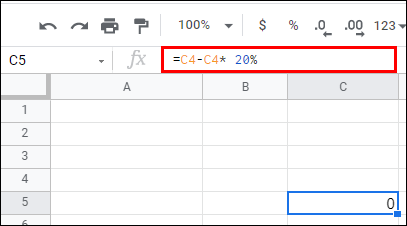
Jak odjąć funkcję w Arkuszach Google
Jedną z funkcji dostępnych wyłącznie w Arkuszach Google jest funkcja MINUS. Jego składnia to „MINUS(wartość1; wartość2)” i możesz go użyć do odjęcia wartości komórek. W tym momencie funkcja MINUS może odjąć tylko dwie wartości, nie więcej.
Oto jak dodać funkcję MINUS do Arkuszy Google:
- Rodzaj "
300” w komórce A3.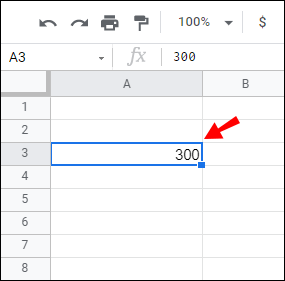
- Rodzaj "
200” w komórce A4.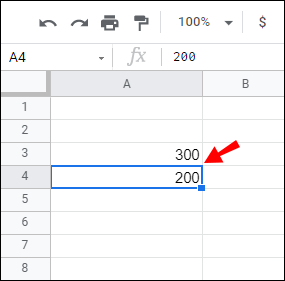
- Wybierz komórkę A5 i wprowadź następującą składnię: „
=MINUS(A3;A4)” na pasku funkcji.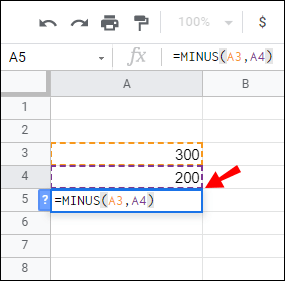
- Komórka A5 zwróci wartość 100 po naciśnięciu „Enter”.
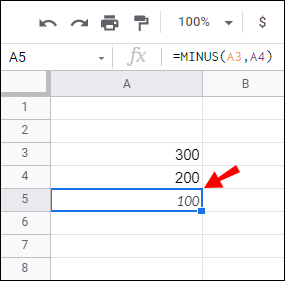
Chociaż funkcja MINUS jest prosta w użyciu, może być lepiej odejmowanie informacji liczbowych za pomocą formuł ze względu na jej ograniczony zakres (odejmuje tylko dwie komórki na raz).
Dodatkowe często zadawane pytania
Oto kilka dodatkowych pytań dotyczących odejmowania w Arkuszach Google.
Jak utworzyć formułę w Arkuszach Google?
Podobnie jak w programie Excel, Arkusze Google używają standardowych operatorów formuł:
• Dodawanie: + (znak plus).
• Odejmowanie: – (znak minus).
• Mnożenie: * (gwiazdka).
• Dzielenie: / (ukośnik)
• Wykładniki: ^ (karetka)
Musisz rozpocząć każdą formułę od znaku równości. Następnie dołącz dwa odwołania do komórek, które są częścią operacji matematycznej, z operatorem formuły między nimi.
Jak korzystać z funkcji sumy w Arkuszach Google?
Arkusze Google mają wbudowaną funkcję SUMA, która pomaga dodawać kolumny lub wiersze. Oto jak powinna wyglądać Twoja funkcja SUMA: „=suma(KomórkaA1, KomórkaA2….KomórkaA50).”
Wykonaj poniższe czynności, aby uzyskać szczegółowe instrukcje dotyczące korzystania z funkcji SUMA:
• Kliknij określoną komórkę, aby zastosować formułę.

• Rozpocznij formułę, wpisując „=suma(“ i wybierz komórki, w których chcesz zsumować wartości.

• Wpisz nawias zamykający „)” i naciśnij „Enter”, aby zakończyć.

• Suma wszystkich wybranych komórek pojawi się w komórce, w której wcześniej uruchomiono funkcję.

Jak dodać kolumny w Arkuszach Google?
Aby dodać kolumny, możesz użyć funkcji SUMA (patrz akapit powyżej). Wystarczy postępować zgodnie z instrukcjami, jak wyjaśniono.
Możesz ręcznie wybrać wszystkie komórki z określonej kolumny (krok 2) lub wprowadzić zakres komórek, który chcesz dodać. Na przykład, jeśli Twoim celem jest obliczenie sumy rozmieszczenia kolumny A od A1 do A5, użyjesz następującego wzoru: „=suma(A1:A5)" zamiast "=suma(A1,A2,A3,A4,A5).”
Opanowanie odejmowania w Arkuszach Google
Jeśli przed przeczytaniem tego artykułu zastanawiałeś się nad odejmowaniem danych w Arkuszach Google, mam nadzieję, że ta informacja rozwiązała zagadkę. Wykonanie tej operacji obejmuje jedynie dwa operatory matematyczne (znaki równości i minus) oraz odwołania do komórek. Niezależnie od tego, czy Twoim celem jest odejmowanie czasu, daty, wartości procentowej czy prostych liczb, te wskazówki powinny Ci pomóc.
Wreszcie, jeśli jesteś zupełnie nowy w Arkuszach Google, pamiętaj, że znak równości zawsze jest na pierwszym miejscu, niezależnie od zastosowanej formuły.
Jakie dane zazwyczaj odejmujesz w Arkuszach Google? Podziel się swoimi doświadczeniami w sekcji komentarzy poniżej.